win7字体发虚模糊怎么办丨win7字体发虚模糊解决方法
更新时间:2024-02-09 11:35:24作者:bianji
电脑是我们日常生活中使用最多的工具之一。在我们使用电脑的过程中突然出现win7字体发虚模糊的情况,导致我们连字都看不清。非常影响我们的使用体验感。很多用户不知道win7字体发虚模糊怎么解决。今天小编就来跟大家分享win7字体发虚模糊怎么办。下面就让我们一起来看看吧!
win7字体发虚模糊的解决方法:
1、右击计算机选择属性。
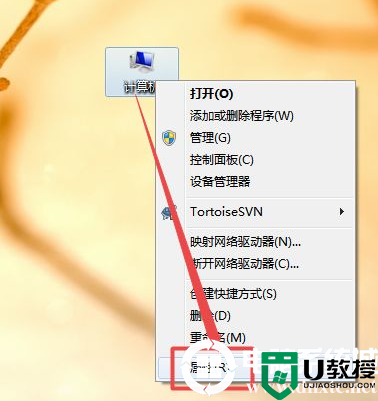
2、点击高级系统设置。
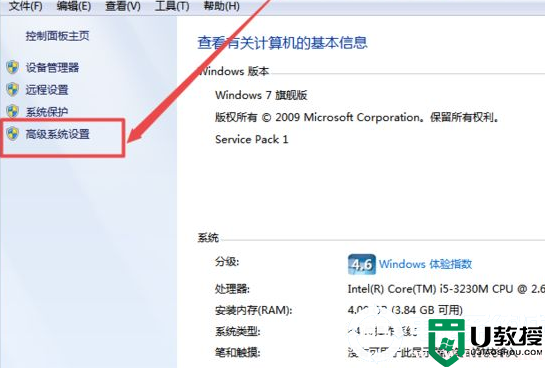
3、在系统属性页面中点击性能下面的设置。
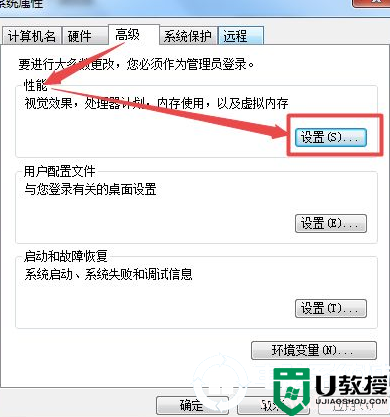
4、取消勾选平滑屏幕字体边缘,点击确定即可。
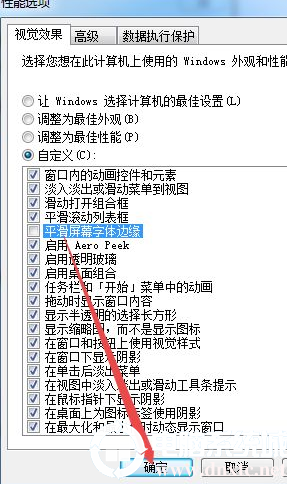
以上就是win7字体发虚模糊怎么办的解决方法啦!希望能够帮助到大家,想了解更多内容可以对电脑系统城进行关注!
win7字体发虚模糊怎么办丨win7字体发虚模糊解决方法相关教程
- win7字体模糊发虚不清晰怎么办 彻底解决win7字体模糊的方法
- Win7字体显示模糊怎么办丨Win7字体显示模糊解决方法
- 电脑显示器字体发虚怎么办 电脑显示器字体发虚模糊不清修复方法
- win10字体模糊怎么解决,win10字体模糊的解决方法
- win10屏幕字体缩放模糊怎么办_win10缩放后字体模糊如何解决
- Win10电脑文字显示模糊怎么办-Win10屏幕字体模糊的解决方法
- Win11缩放后字体模糊怎么办?Win11缩放字体模糊不清晰解决方法
- 电脑显示器字体模糊有重影怎么办 电脑屏幕重影字体模糊如何解决
- 电脑屏幕显示字体模糊怎么办 电脑显示屏幕字体模糊修复方法
- 电脑字体模糊有重影怎么办 电脑字体模糊有重影怎么调整
- 5.6.3737 官方版
- 5.6.3737 官方版
- Win7安装声卡驱动还是没有声音怎么办 Win7声卡驱动怎么卸载重装
- Win7如何取消非活动时以透明状态显示语言栏 Win7取消透明状态方法
- Windows11怎么下载安装PowerToys Windows11安装PowerToys方法教程
- 如何用腾讯电脑管家进行指定位置杀毒图解

